Widget baru Mybloglog
Membaca dari komentar yang ada pada postingan tentang cara setting mybloglog, rupanya ada yang kebingungan di karenakan tutorial yang kang rohman tulis sangat berbeda dengan yang di lihat pada situs mybloglog, kenapa demikian? hehehe…. pasti berbeda soalnya tutorial tersebut sudah tidak up to date lagi alias sudah kadaluarsa karena postingan tersebut sudah sangat lama sekali kang rohman posting dan sekarang mybloglog sudah mempunyai widget baru. Kenapa masih di pampang? duh gimana ya, sayang soalnya. Posting tersebut, sudah mendapat tempat di hati google, jika kang rohman hapus maka takut melukai hati beliau….. weks.
Agar tidak bingung maka pada postingan yang ini akan kang rohman tulis bagaimana cara mendapatkan widget baru dari mybloglog. Namun sebelumnya perlu anda ketahui bahwa sekarang mybloglog sudah termasuk bagian dari keluarga yahoo!, maka untuk bergabung di mybloglog anda harus mempunyai account yahoo! Belum mepunyai account yahoo? silahkan daftar dulu di sini! jika anda sudah mempunyai account yahoo (email di yahoo!), maka anda bisa langsung login.
Berikut adalah langkah-langkah setting widget baru mybloglog :
- Silahkan login ke mybloglog dengan ID anda (yahoo! ID).
- Setelah login, perhatikan sebelah kiri monitor anda. Tuju ke My Sites and Service, jika anda mempunyai beberapa blog yang sudah di daftarkan, maka akan tampil seperti contoh di bawah ini :
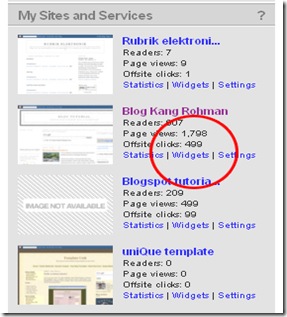
- Klik tulisan widgets pada blog yang maudi ambil kode widgetnya, contoh : perhatikan lingkaran merah!
- Tuju ke menu dropdown di bawah tulisan Use these choices to play with the look and feel:
- Buka masing-masing menu dropdown yang ada, dan pilih sesuai dengan yang anda inginkan :
- Style : Multiple Columns (agar tampilannya banyak), One Column (agar tampilannya hanya satu baris ke bawah).
- Color : Black (agar widget berwarna hitam), Blue (biru), brown (coklat), Green (hijau), Orange(kuning jeruk), Purple (ungu), Red (merah).
- Images : Normal (agar photo yang tampil dalam ukuran normal), Small (ukuran photo yang tampil kecil).
- Flyout Orientation : Left (agar widget ketika di sorot, tampil screenshot ke sebelah kiri), Right(agar tampilnya ke sebelah kanan), None (agar tidak ada screenshot ketika widget di sorot).
- Tuju ke sebelah bawah, untuk mengatur lebar dari serta banyaknya baris widget anda.
- Width (150-1200) ; ganti tulisan 220px dengan ukuran yang anda inginkan, misal 300px atau berapa saja (sesuaikan dengan ukran lebar sidebar anda).
- Row(1-100) : ganti nilai 4 dengan nilai baris yang anda inginkan (misal 5,6,7 atau berapa saja yang anda inginkan).
- Tuju bagian bawah lagi, atur menu dropdownnya :
- Links Open In : Active Window (ketika widget anda di klik, maka halaman blog anda akan di timpa), New Window (ketika widget di klik akan keluar halaman baru, halaman blog anda tetap ada).
- Copy kode yang ada di bawah tulisan : Your Code. Paste Pada notepad atau text editor lainnya.
- Silahkan sign out dari mybloglog jika mau.
- Selesai.
Karena anda sudah mendapatkan kodenya, maka tugas anda selanjutnya adalah memasukan kode tersebut ke blog anda. Masih belum tahu juga caranya? hiks… cape deh. Nih kang rohman kasih tahu caranya.
- Silahkan login ke blogger dengan ID anda.
- Klik Tata Letak.
- Klik tab Elemen Halaman.
- Klik Tambah Gadget.
- klik tanda plus ( + ) untuk yang HTML/Javascript.
- Paste Kode widget mybloglog yang ada pada notepad tadi pada halaman yang muncul.
- Klik tombol simpan.
- Geser elemen yang baru anda buat tadi pada tempat yang anda inginkan.
- Klik tombol SIMPAN yang ada di bagian atas.
- Selesai. Silahkan lihat hasilnya.
Tutorial di atas merupakan untuk mendapatkan widget baru dari mybloglog, ada sebagian orang (termasuk saya) kurang menyukai tampilan widget baru ini karena terkesan terlalu jrenk. Nah bagi yang kurang suka, anda masih bisa menggunakan tampilan widget yang lama, caranya yaitu ketika anda masuk ke halaman pengaturan widget (seperti tutorial di atas), anda tinggal klik link yang ada di tulisan ini :
Looking for the old-school Recent Reader widget? Find it here.





No comments:
Post a Comment
Maaf Jika Ada Kata Yang Tidak Sopan/Spam Tidak Akan Saya Publikasikan.
Terimakasih